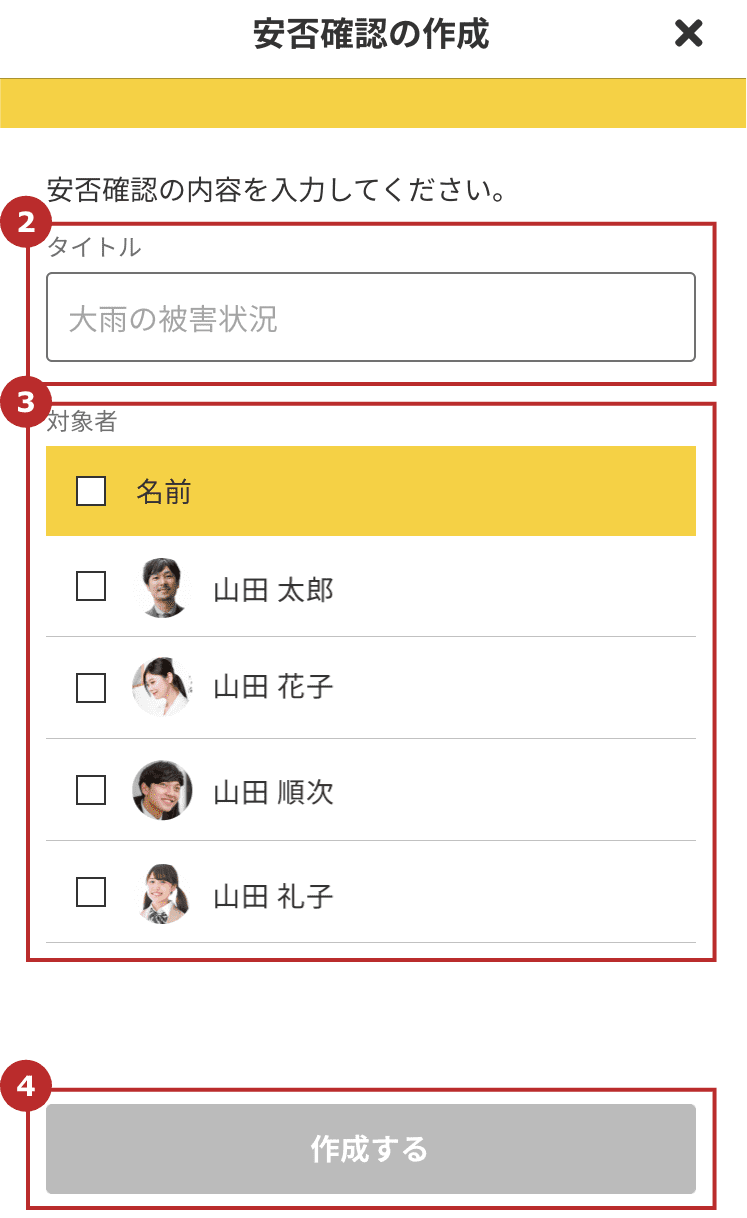家族機能
家族向けの安否確認について
安否確認の見方
安否確認が配信されると、家族一覧の表示が安否確認配信時の画面に切り替わります。
配信されている安否確認のタイトルと概要文が表示されます。
家族の回答結果が表示されます。
端末のバッテリー残量が表示されます。
現在位置が表示されます。
全員の回答が得られ、安否確認を終了する場合は「安否確認を完了」を押します。
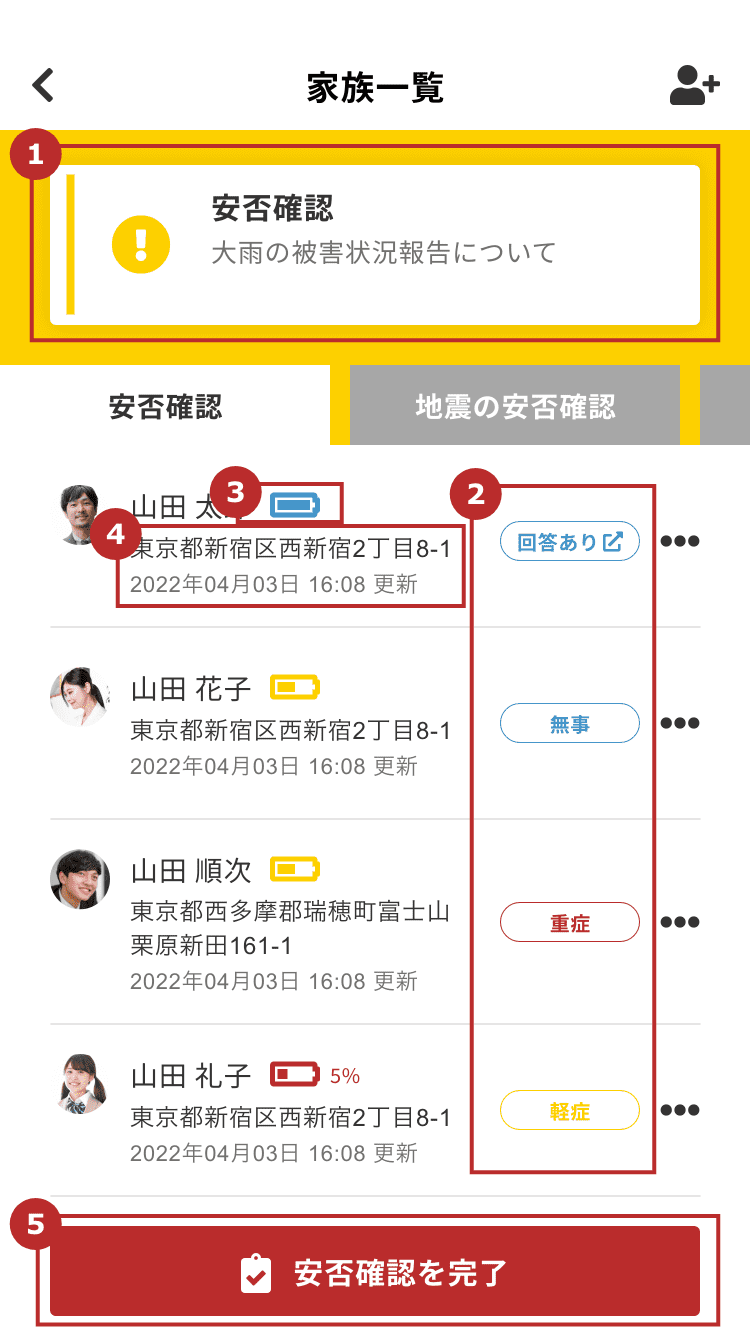
安否確認の回答方法
安否確認が配信されると、画面下部メニューの安否確認に赤い「!」のアイコンが表示されます。
「安否確認」を押します。
「回答してください」を押します。
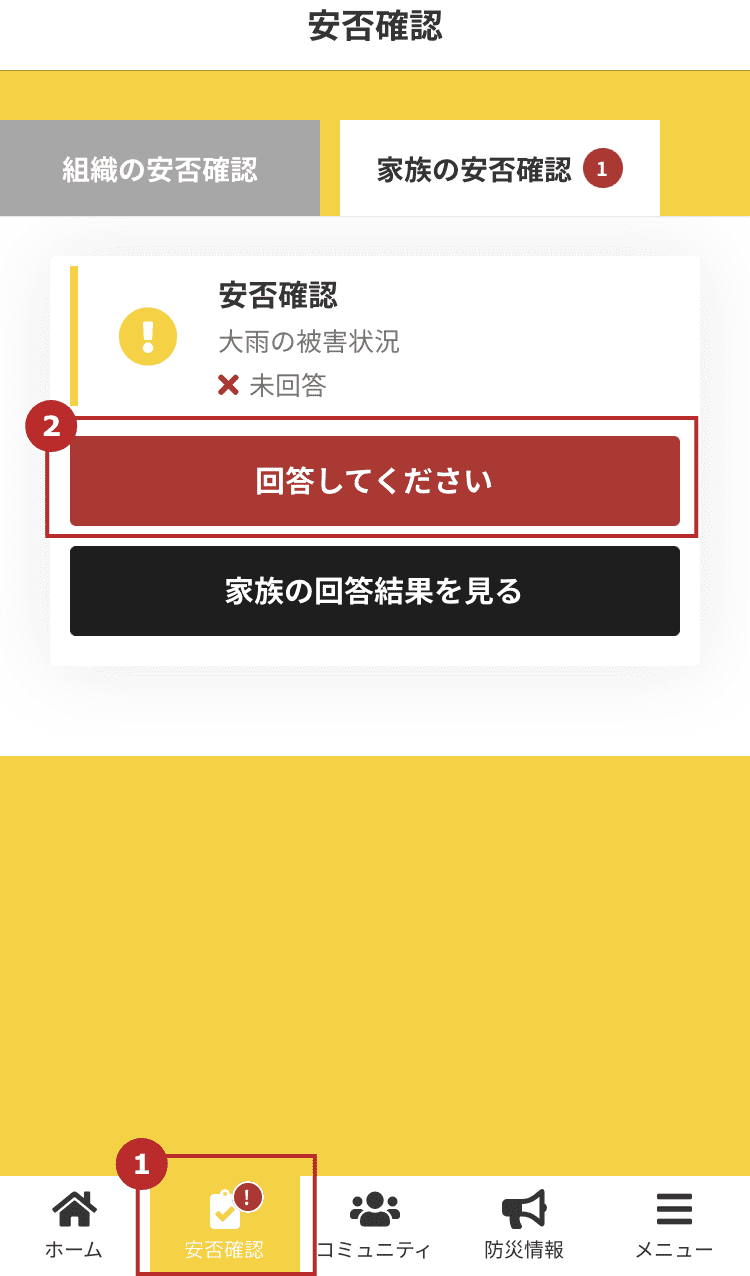
被害状況を選んで押します。
「次へ」を押します。
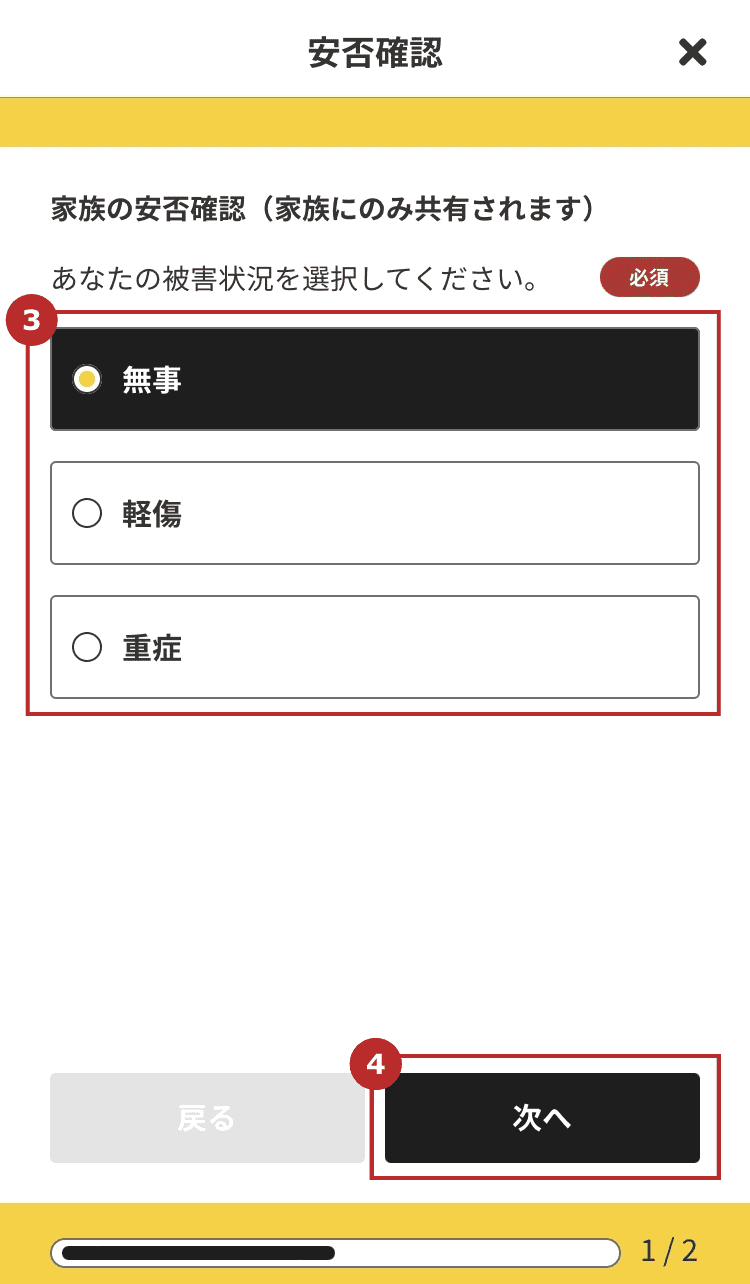
自身の位置情報を家族に共有する場合は、「共有する」を選びます。
位置情報を共有しない場合は「共有しない」を選びます。
「送信」を押します。
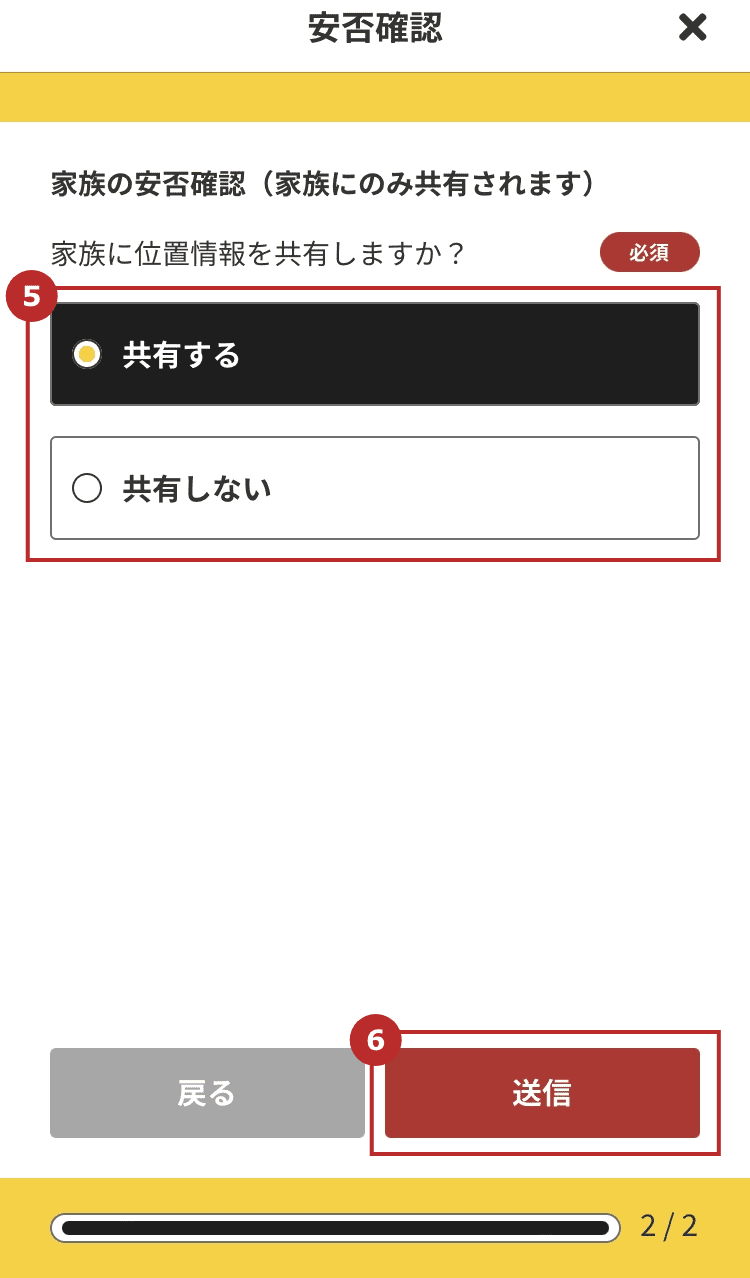
安否確認の回答が完了しました。
「戻る」を押して一覧に戻ります。
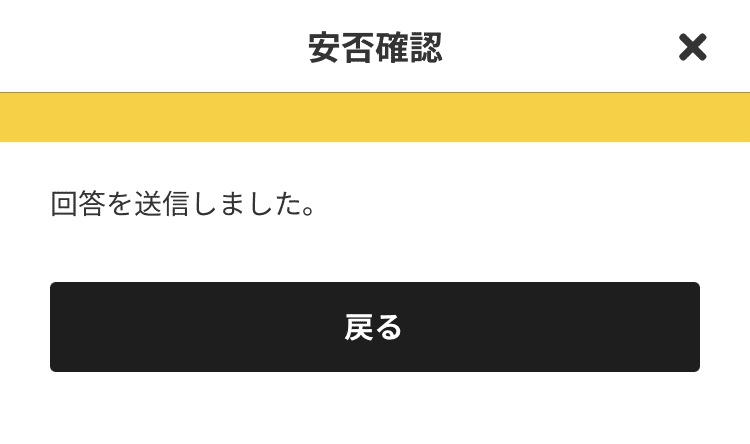
安否確認の作成方法
安否確認は通常、地震などが発生した際に自動的に配信されますが、手動で安否確認を配信することもできます。
家族一覧から、「安否確認を作成」を押します。
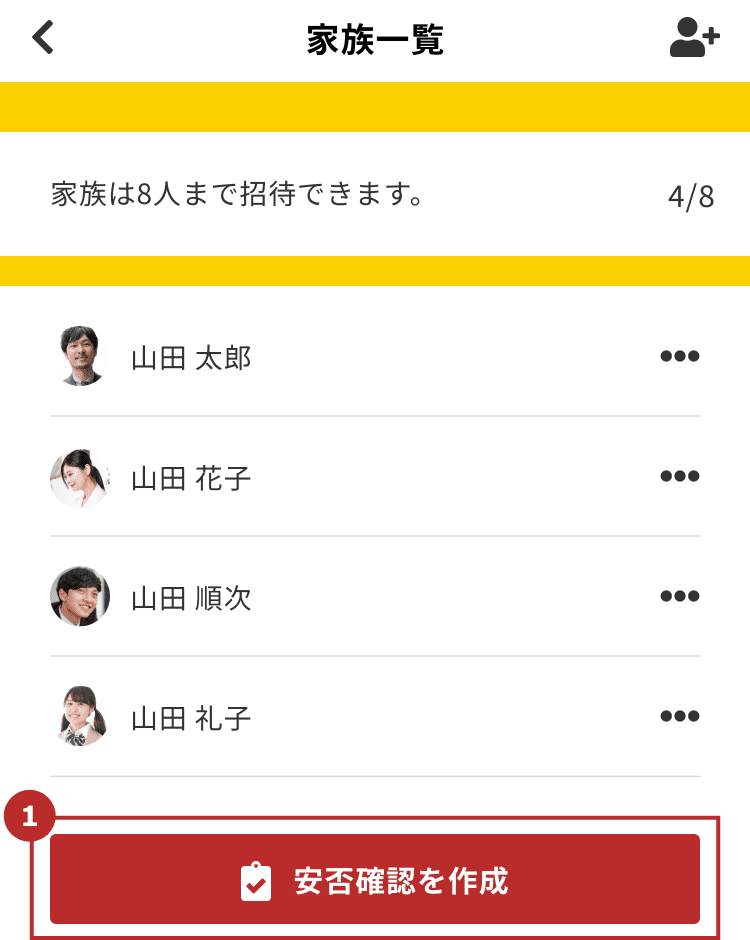
安否確認のタイトルを入力します。
安否確認の配信対象者を選択します。
対象者の場合は、安否確認に回答することができます。
対象者でない場合は、家族の回答状況は見れますが、一覧で「対象外」と表示され安否確認に回答することはできません。
「作成する」を押します。安否確認が配信されます。